| 1 | Elindul a meghajtó telepítése. Ha megjelenik a Licencszerződés ablak, kattintson a Igen gombra, amennyiben elfogadja a feltételeket. 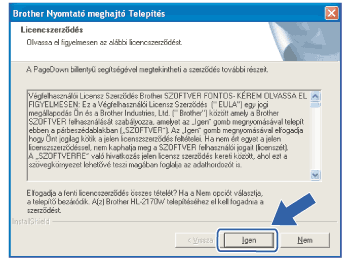 | ||
| 2 | Válassza a Szabványos telepítés opciót, majd kattintson a Tovább gombra. 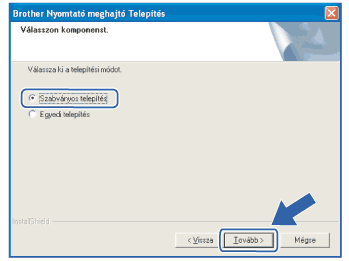 | ||
| 3 | Válassza a Keressen a hálózati eszközök között és válasszon a talált eszközök közül (Ajánlott) opciót. Vagy írja be a nyomtató IP címét vagy csomópont nevét. Kattintson a Következő gombra. 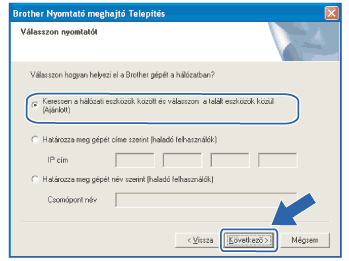
| ||
| 4 | Válassza ki a nyomtatót, majd kattintson a Következő gombra. 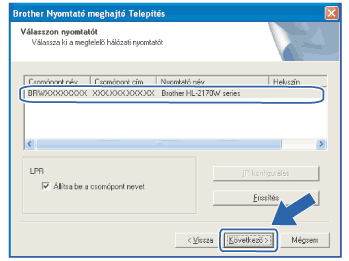
| ||
| 5 | Kattintson a Befejezés gombra. 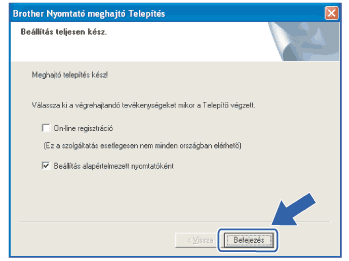 |